Wi-Fi maršrutētāja TP-Link Archer C20 (AC750) iestatīšana

- 2848
- 776
- Hubert Buckridge DDS
Wi-Fi maršrutētāja TP-Link Archer C20 (AC750) iestatīšana
Šodien mēs konfigurēsim TP-Link Archer C20 maršrutētāju. Šis ir divu joslu Wi-Fi maršrutētājs, kas tehnisko īpašību un cenas ziņā ir ļoti līdzīgs strēlnieka C20I modelim. Tās ir gandrīz vienādas ierīces, tikai dažādos gadījumos. Runājot par iestatīšanas procesu, tad šeit viss ir vienkārši. Mēs apsvērsim maršrutētāja iestatīšanu caur vadības paneli. Varat arī iestatīt maršrutētāju no viedtālruņa vai planšetdatora. Caur pārlūku, kā no datora vai caur TP-Link Lietojumprogrammu.

Es gribēju konfigurēt šo maršrutētāju, izmantojot ātros iestatījumus, kur jūs varat soli pa solim pa solim pa solim (savienojums ar pakalpojumu sniedzēju, Wi-Fi tīkla konfigurēšana), bet man neizdevās veiksme. Tiklīdz es pabeidzu iestatījumus, bija kļūda, ka es neiestādīju parametrus savienošanai ar internetu, izmantojot 3G/4G modemu. Bet iestatīšanas procesā es izslēdzu šo vienumu, jo man nav modema.
Manā gadījumā spēlētāja iestatījumi nekavējoties bija angļu valodā. Oficiālajā vietnē krievu valodā ir programmaparatūra. Pēc programmaparatūras atjaunināšanas vadības panelis kļuva saprotamāks. Tik daudz vieglāk noregulēt. Ja vēlaties, varat nekavējoties atjaunināt maršrutētāja programmaparatūru. Pats atjaunināšanas process neatšķīrās no citiem TP-Link modeļiem. Tāpēc jūs varat skatīties šo instrukciju. Un, ja nav vēlēšanās to darīt, tad varat konfigurēt angļu valodas versijā. Tiesa, jaunākais atjauninājums pievienoja daudz jaunu iespēju un uzlabojumus. Piemēram, atbalsts 3G/4G modemiem.
Maršrutētāja TP-Link Archer C20 savienojums
Viss šeit ir saskaņā ar standarta shēmu. Vispirms mēs savienojam maršrutētāju ar elektrotīklu un ieslēdzam to, lai priekšējā paneļa indikatori iedegtos. Turklāt interneta ostā (tas ir zils) mēs savienojam kabeli no mūsu interneta pakalpojumu sniedzēja vai no ADSL modema.
Ja vēlaties konfigurēt maršrutētāju, izmantojot tīkla kabeli, savienojot to ar datoru vai klēpjdatoru, paņemiet ar to nāk ar tīkla kabeli un pievienojiet datoru maršrutētājam. Ja iespējams, tad es iesaku jums precīzi konfigurēt pēc kabeļa. Tik uzticams, un jūs varat izvairīties no daudziem nesaprotamiem mirkļiem.
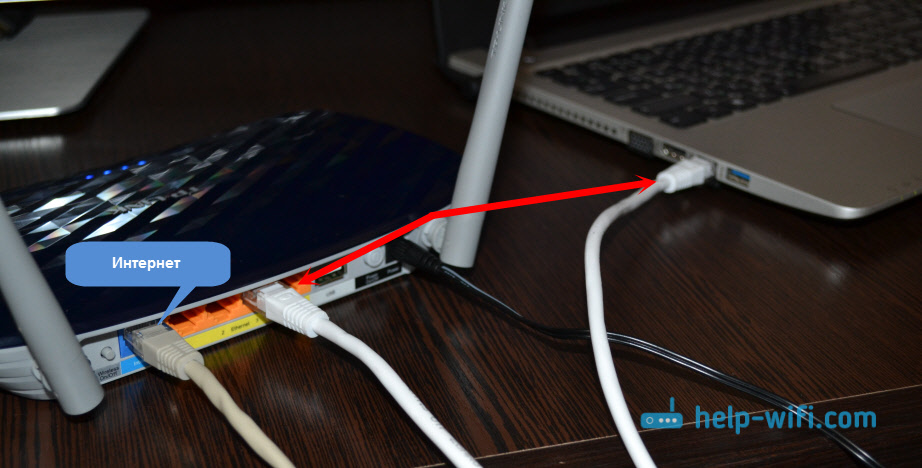
Ja vēlaties, varat izveidot savienojumu ar Wi-Fi maršrutētāju. Pēc ieslēgšanas jūsu ierīcēm jāatrod Wi-Fi tīkls ar rūpnīcas nosaukumu. Lai izveidotu savienojumu ar šo tīklu, no Archer C20 maršrutētāja ir jāizmanto parole (PIN-kods), kas norādīta uz uzlīmes. Tur ir norādīti arī Wi-Fi tīklu standarta nosaukumi.
Ieeja vadības panelī
Lai pārietu uz TP-Link Archer C20 maršrutētāja iestatījumiem, ar to ir pietiekami daudz ierīces, kas ir savienota ar maršrutētāju, lai atvērtu jebkuru pārlūku un dotos uz Tplinklogin adresi.Tīkls. Parādīsies autorizācijas lapa, kurā jums jānorāda lietotāja vārds un parole. Pēc noklusējuma - admin un administrators. Iestatījumu ievadīšanas adrese un citi rūpnīcas parametri ir norādīti arī uz uzlīmes no maršrutētāja apakšas.
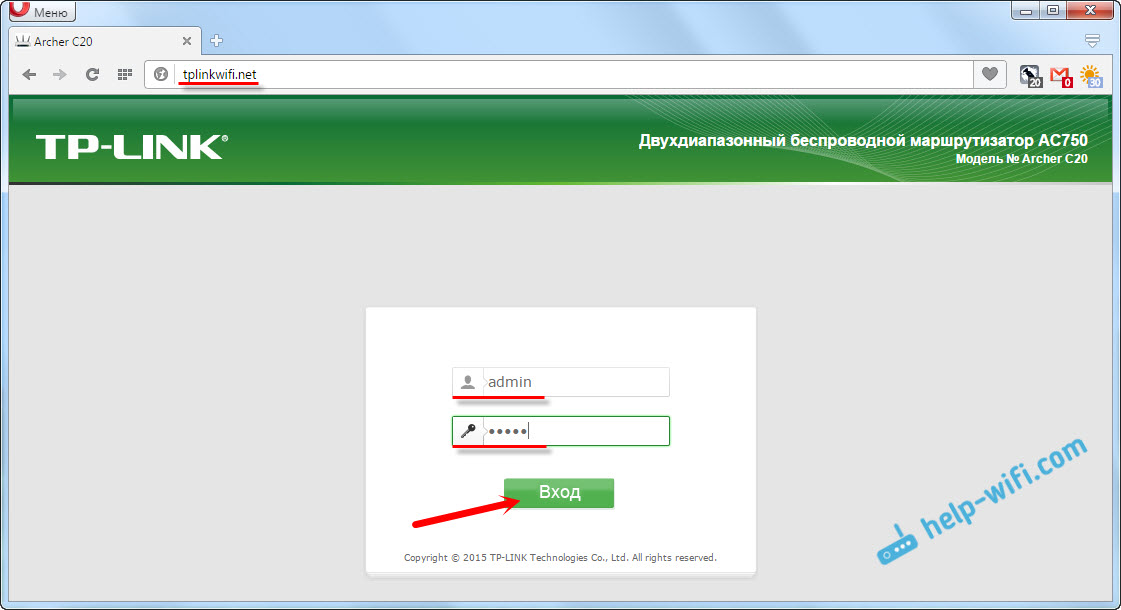
Pēc tam vajadzētu atvērt lapu ar maršrutētāja iestatījumiem. Kur mēs iestatīsim visus nepieciešamos parametrus.
TP-Link Archer C20: interneta savienojuma iestatīšana
Iestatot jebkuru maršrutētāju, galvenais ir izvēlēties pareizo savienojuma veidu ar internetu un iestatīt nepieciešamos parametrus. Ka maršrutētājs varētu izveidot savienojumu ar interneta pakalpojumu sniedzēju. Tas ir šeit, lielākā daļa saskaras ar problēmu, kad ierīces ir savienotas ar maršrutētāju, bet internets nedarbojas. Bez piekļuves internetam. Tas viss notiek tieši nepareizo interneta iestatījumu dēļ.
Pirms turpināt, jums jāzina interneta savienojuma veids, ko izmanto jūsu interneta pakalpojumu sniedzējs. Un, ja tas nav "dinamisks IP", tad jums vajadzētu būt vismaz pieteikšanās un parolei. Tos dod interneta pakalpojumu sniedzējs.
Iestatījumos dodieties uz cilni "Network" - "wan". Šeit, pirmkārt, jums jāizvēlas savienojuma veids. Piemēram, man ir dinamisks IP. Ja jums ir tāda pati savienojuma metode, tad jums nekas nav jāizvēlas, tas tiek iestatīts pēc noklusējuma. Un internetam jau vajadzētu darboties caur maršrutētāju, un maršrutētāja indikatoram vajadzētu sadedzināt zilu, nevis oranžu. Vienīgais punkts ir tas, ka jums ir "dinamisks IP", tad pakalpojumu sniedzējs var izveidot iesiešanu Mac adresē. Ja maršrutētājs nav izveidots savienojumā ar internetu, pārbaudiet šo jautājumu ar pakalpojumu sniedzēju.
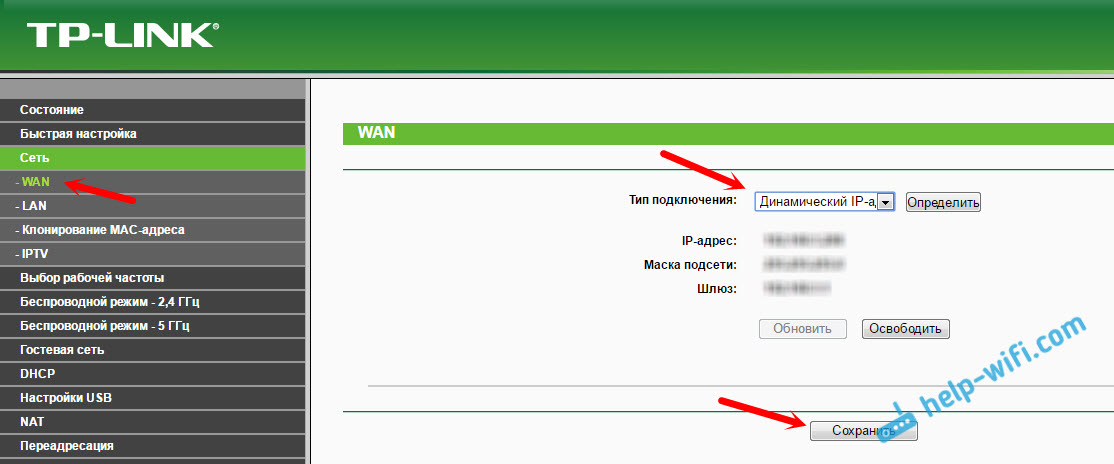
Un, ja jums ir PPPoe vai L2TP, izvēlnē atlasiet atbilstošo savienojuma veidu un iestatiet nepieciešamos parametrus, kurus pakalpojumu sniedzējs jums izdeva. Ja kaut kas, varat piezvanīt, lai atbalstītu pakalpojumu sniedzēju un noskaidrotu visu informāciju par tiem iestatījumā.
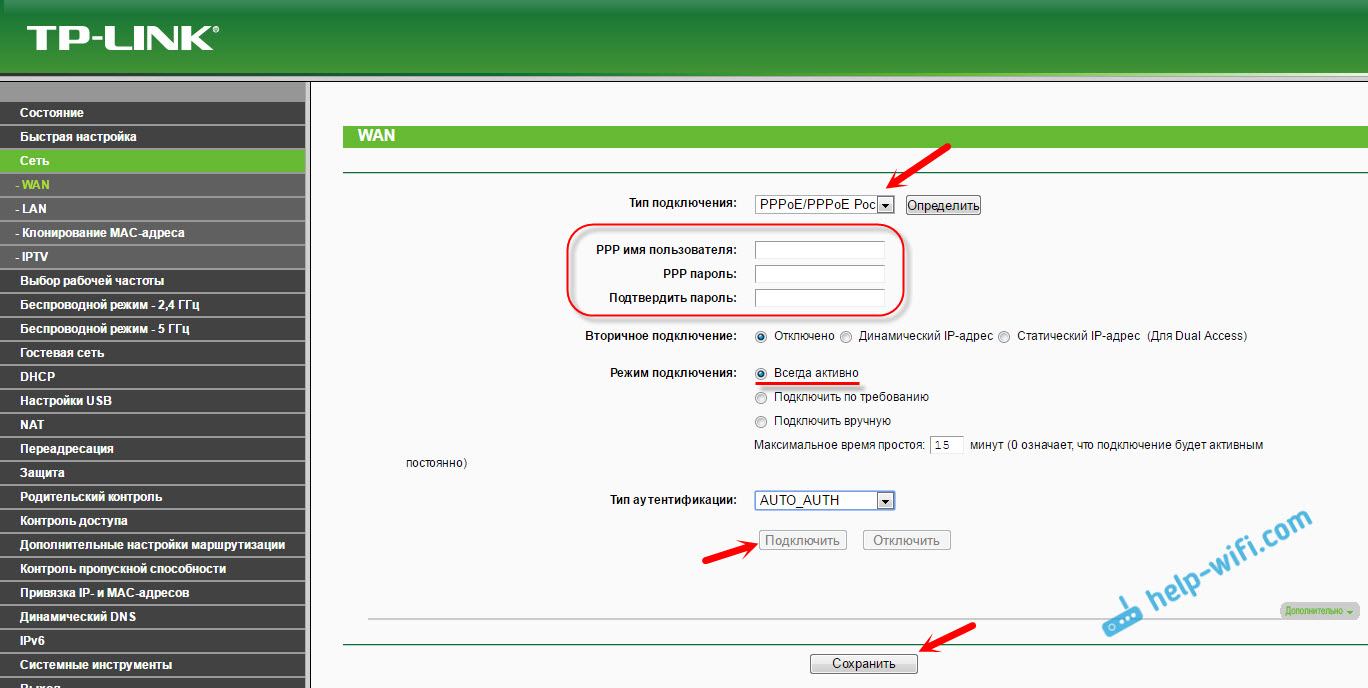
Ir arī poga "noteikt", nospiežot, kuru maršrutētājs mēģinās noteikt jūsu savienojuma veidu ar internetu.
Ir nepieciešams, lai internets nopelnītu caur mūsu TP-Link Archer C20. Interneta indikatoram vajadzētu sadedzināt zilu.
Ja jūs nevarat nekonfigurēt nekādā veidā, izlasiet rakstu: iestatot maršrutētāju, raksta “bez piekļuves internetam” vai “ierobežots”, un nav nekāda sakara ar internetu. Nu, ja internets jau darbojas, tad varat turpināt iestatīt Wi-Fi tīklu.
Wi-Fi iestatīšana un paroles instalēšana uz TP-Link Archer C20
Tā kā šis ir divjoslu maršrutētājs, tas pārraida divus Wi-Fi tīklus. Viens ar frekvenci 2.4 GHz, bet otrais - 5 GHz. Ja jums nav nepieciešams kaut kāds tīkls, es ierosinu doties uz cilni "Atlasīt izvēles izvēli" un izslēgt tīklu pie frekvences, kas jums nav nepieciešama. Vienkārši noņemiet atzīmi un saglabājiet iestatījumus. Un jūs varat atstāt abus tīklus. Piemēram, savienojiet vecās ierīces ar 2.4 GHz un jaunie, kas atbalsta, Wi-Fi 5 GHz.
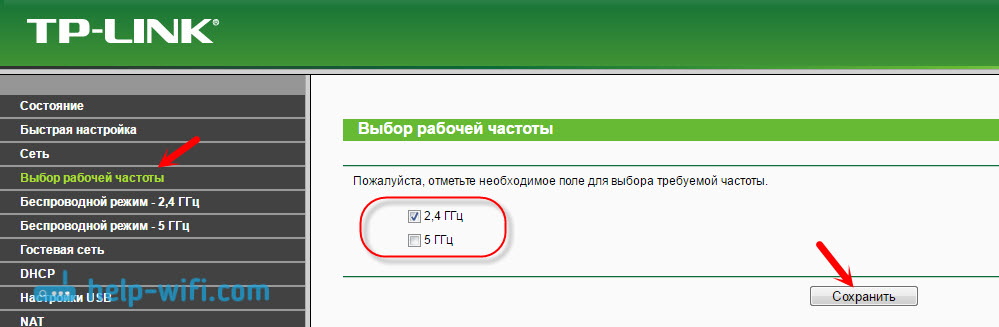
Tad mēs dodamies uz cilni Wi-Fi tīkls, kas mums jākonfigurē. Mēs iestatām tīkla nosaukumu un atlasām mūsu reģionu.
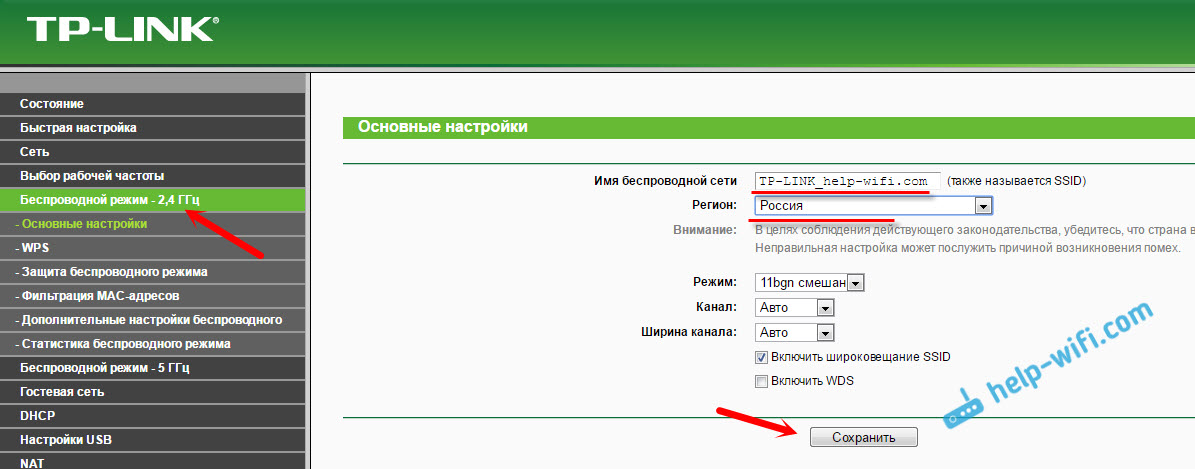
Neaizmirstiet saglabāt iestatījumus. Nākamais solis ir paroles instalēšana WI -FI tīklā. Dodieties uz cilni "Bezvadu rajona aizsardzība". Iestatiet parametrus kā zemāk esošajā ekrānuzņēmumā, un laukā “Bezvadu tīkls” parolē Iestatiet paroli, kas tiks izmantota, lai izveidotu savienojumu ar jūsu tīklu. Saglabājiet iestatījumus un pārstartējiet maršrutētāju.
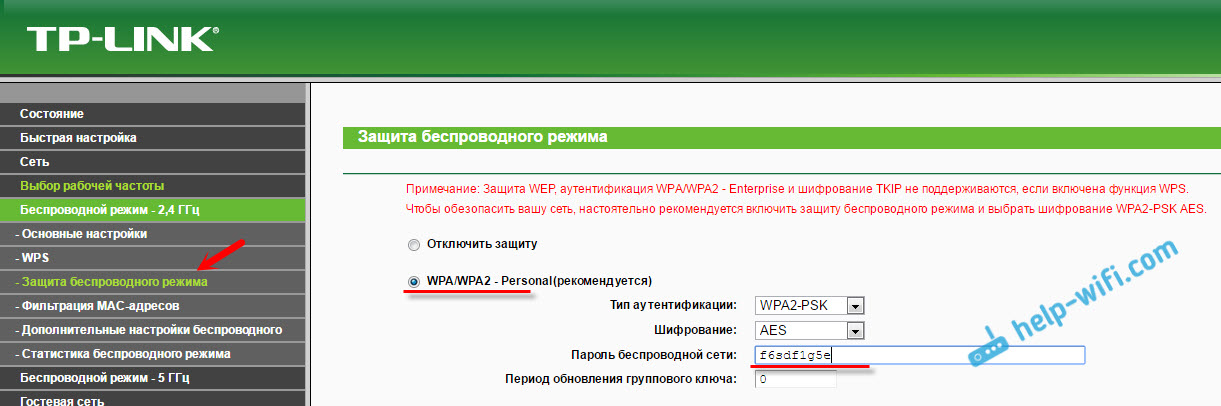
Ja pirms Wi-Fi konfigurācijas jūs pievienojāt visas ierīces bezvadu tīklam, pēc paroles maiņas un maršrutētāja atsāknēšanas jums tās būs jāpievieno vēlreiz, jau norādot jauno paroli.
Šeit ir pabeigta bezvadu tīkla noregulēšana.
Administratora paroles maiņa
Es ļoti iesaku mainīt administratora rūpnīcas paroli, kuru izmanto maršrutētāja iestatījumu aizsardzībai. To var izdarīt cilnē "Sistēmas rīki" - "parole". Vienkārši norādiet veco paroli un lietotāja vārdu un jaunus datus. Saglabājiet iestatījumus.
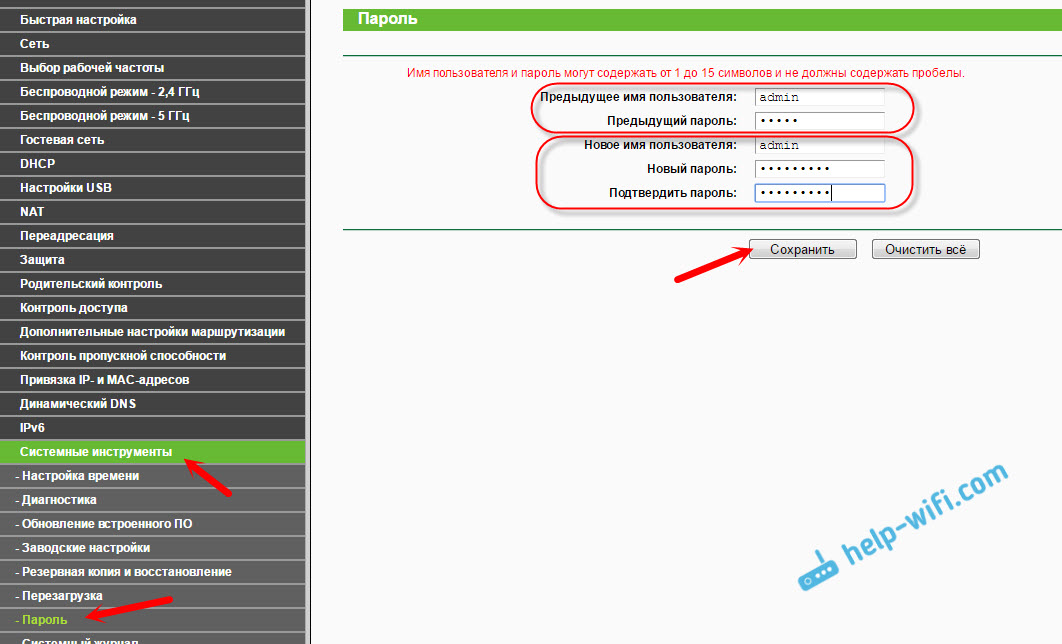
Vienkārši mēģiniet neaizmirstiet instalēto paroli, pretējā gadījumā jūs nevarat doties uz vadības paneli, jums būs jāiestata iestatījumi un atkal jāpielāgo TP-Link Archer C20.
Viss, jūs varat izmantot savu maršrutētāju.
Pēcnācējs
Ja jums ir kontroles panelis krievu valodā, tad es domāju, ka būs viegli saprast iestatījumus, kas tur nav maz. Ar maršrutētāja izmantošanu pietiek ar tiem iestatītajiem iestatījumiem. Varbūt jūs vēlēsities konfigurēt dažas citas funkcijas. Mūsu vietnē ir daudz instrukciju, ja neatrodat pareizo, tad komentārā jautājiet, es noteikti to pateikšu.
Nu, ja TP-Link Archer C20 maršrutētāja iestatīšanas procesā ir dažas problēmas, komentāros varat atstāt jautājumus. Lai gan, es domāju, jums tas izdevās. Mans maršrutētājs nopelnīja bez problēmām un nekavējoties sāka izplatīt internetu. Vislabākie novēlējumi!
- « TP-Link Archer C20 un Archer C20i Roter programmaparatūra
- Liels lūgums īpaši izvēlēties maršrutētāju mūsu dzīvoklim un ierīcēm »

